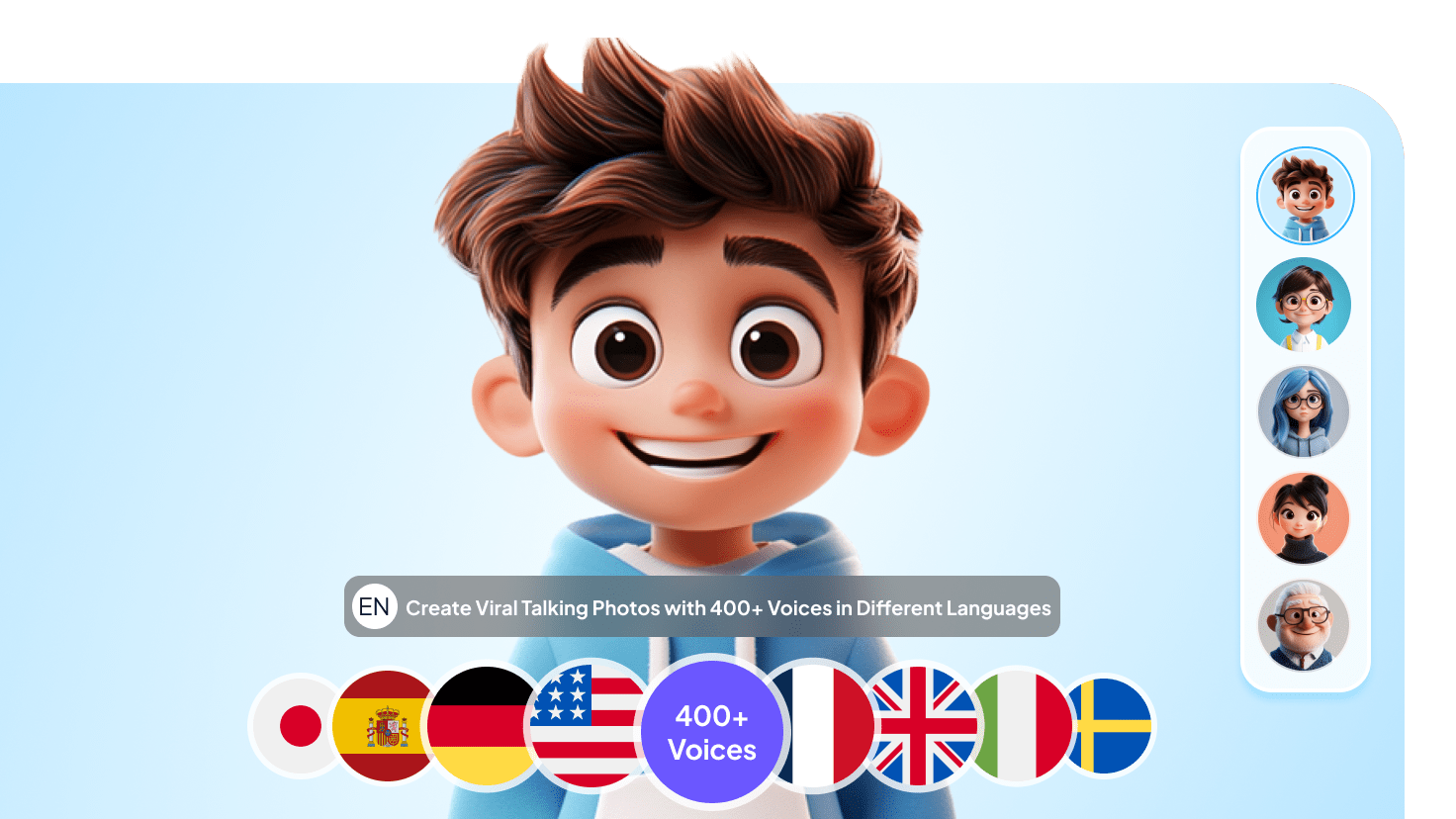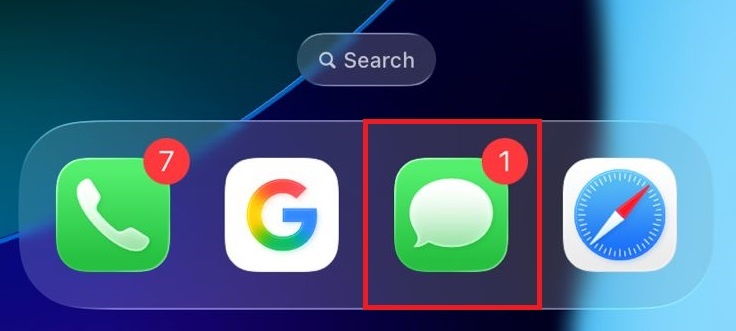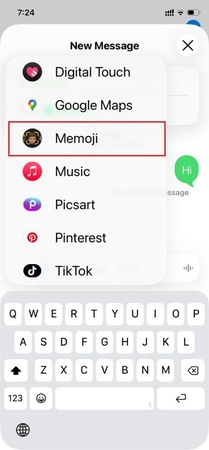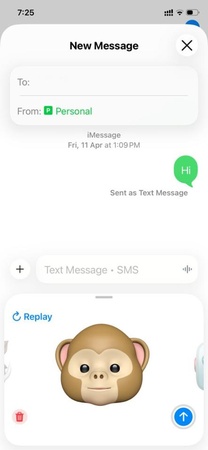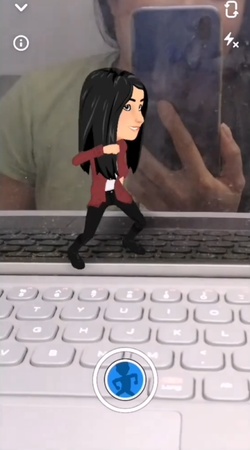Los emojis ya no son solo para mostrar sonrisas o estados de ánimo. Ahora, en realidad pueden hablar. Una simple cara en tu pantalla se convierte en un personaje con voz, movimiento y expresión. Se siente menos como escribir y más como tener una conversación divertida.
En esta guía, te mostraremos exactamente cómo hacer que los emojis hablen en todas las plataformas. Desde herramientas para PC hasta Memojis en iPhone y trucos para Android, aprenderás paso a paso. Y para mantener la diversión, también compartiremos algunas ideas creativas para usar emojis parlantes en tus chats.
¡Vamos a sumergirnos y crear un emoji parlante!
Parte 1: ¿Qué es un Emoji Parlante? ¿Cómo Funciona?
Un emoji parlante es más que un ícono estático. Se puede decir que es una versión animada de los emojis que usamos todos los días en nuestros chats.
Tiene tanto voz como movimiento añadidos. Se acabaron los días en que enviabas una cara sonriente silenciosa; ahora puedes enviar una que habla tus palabras y mueve la boca sincronizándose. Esto hace que la conversación sea más expresiva y divertida.

Ahora, hablemos de cómo funciona. El proceso es bastante simple. Hay varias herramientas de emoji parlante que usan tecnología de animación y sincronización de voz. Grabas tu voz o escribes un texto que se convierte en habla. Y luego el emoji sincroniza los labios con ello, como si realmente estuviera hablando.
No solo eso, hay algunas aplicaciones avanzadas que también pueden rastrear expresiones faciales. Pueden imitar tu sonrisa, o cejas levantadas, y más para hacer el resultado más realista.
Ahora que sabemos qué es un emoji parlante, aprendamos cómo crear uno.
Parte 2: ¿Cómo Hacer un Emoji Parlante en PC?
Si estás en una PC y quieres que tus emojis hablen, la función AI Avatar de Edimakor te respalda. Es una de las herramientas más confiables y fáciles de usar para crear un emoji parlante.
Edimakor te permite subir una foto de un emoji o elegir un avatar predeterminado. Luego agregas tu voz o escribes texto. El avatar habla. Los labios se mueven de forma natural. El movimiento coincide con la voz, el tono e incluso la emoción.
También puedes clonar tu voz. O elegir entre más de 100 voces realistas en más de 50 idiomas. ¿Quieres gestos o estilo?
Hay plantillas y estilos de animación: clásico, 3D, caricatura y más. Una vez que configures el avatar, pulsa generar. En segundos, obtienes un video donde ese avatar dice tus palabras. Perfecto para chats, videos o simplemente hacer los mensajes más divertidos.
Pasos para Hacer que los Emojis Hablen en PC Usando Edimakor
Primero, necesitas descargar e instalar el software Edimakor en tu escritorio. Luego sigue las instrucciones que se indican a continuación:
Paso 1: Una vez completada la instalación, abre Edimakor en tu escritorio. Ve a la "Caja de Herramientas" y selecciona "AI Avatar" en la sección de IA. Edimakor te llevará a la ventana de edición.
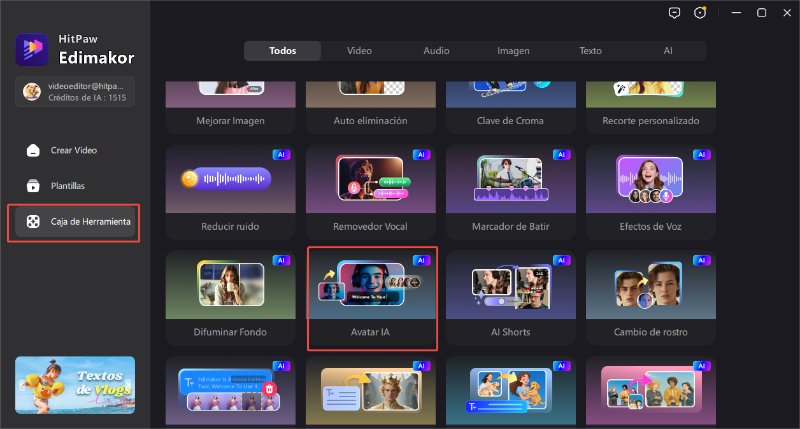
Paso 2: Aquí, selecciona "Grabar Voz" como tu método de carga de voz. O puedes ingresar texto para convertirlo en habla o importar un archivo de audio local. Edimakor también ofrece una variedad de voces para avatares. Sincronizará los labios con la voz en tu emoji.
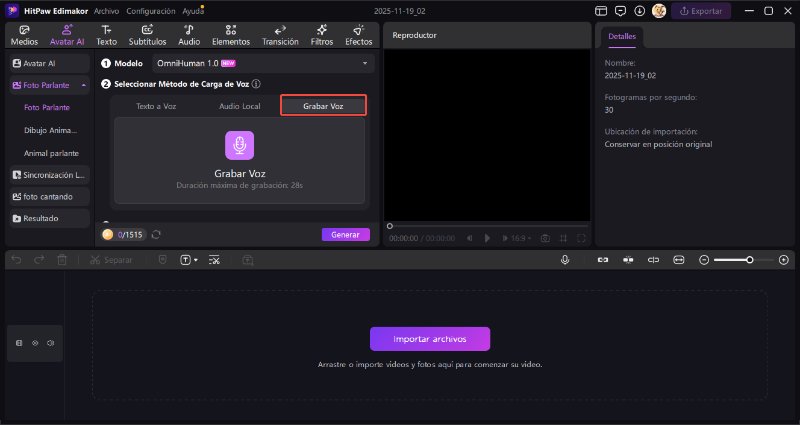
Paso 3: En el siguiente paso, selecciona tu "Apariencia del Avatar." Puedes hacer clic en el botón "Importar Localmente" e importar tu emoji. O también puedes crear una imagen de emoji usando el Generador de Imágenes IA.
Edimakor también ofrece una variedad de Avatares. Puedes seleccionar la categoría también.
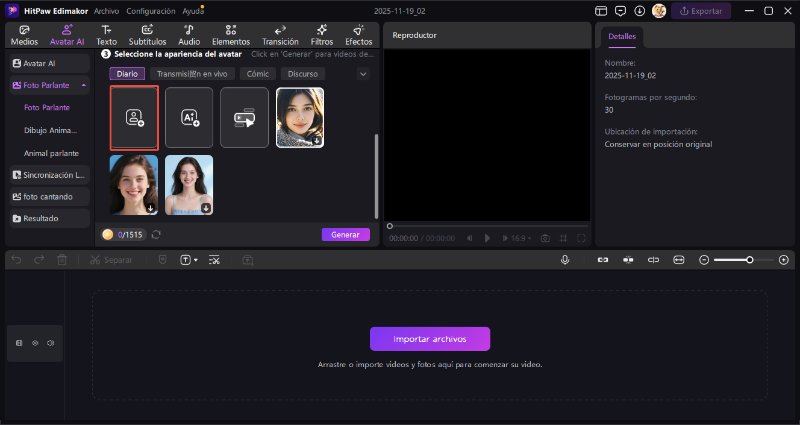
Paso 4: Una vez importado el emoji, haz clic en "Generar." Edimakor analizará la cara del emoji y sincronizará la voz con los labios del emoji. ¿Contento con los resultados? Importa el video a tu escritorio. Si quieres editarlo, arrástralo a la línea de tiempo y usa las herramientas de edición.

¡Eso es todo! Así es como se hace que un emoji hable usando Edimakor.
Además, si la función AI Avatar no pudo detectar tu emoji, puedes usar la función AI Talking Photo. Ambas tienen los mismos pasos.
Parte 3: ¿Cómo Hacer un Emoji Parlante en iPhone?
En iPhone, los emojis parlantes se sienten personales y divertidos. Las funciones Memoji de Apple convierten íconos simples en personajes que imitan tu voz y expresiones. En lugar de enviar texto plano, envías un emoji que responde hablando a tu estilo.
¿La mejor parte? Puedes diseñarlo tú mismo. Puedes elegir el aspecto, la ropa, incluso los pequeños detalles para que se parezca a ti. Luego, cuando grabas, tu emoji se mueve y habla con tu voz. Aquí te mostramos cómo crear un emoji parlante en iPhone:
- Abre la aplicación "Mensajes" y comienza un chat nuevo o elige uno existente.

- Pulsa el ícono "+" al lado izquierdo del cuadro de escritura y selecciona "Memoji."

- Elige tu emoji de la lista que aparece. O puedes crear uno nuevo si aún no tienes. Luego, haz clic en el botón de grabar, mira a la cámara y habla.
- Cuando termines, pulsa detener y envíalo para compartir.

Parte 4: ¿Cómo Hacer un Emoji Parlante en Android?
En Android, no encontrarás el Memoji de Apple. Pero Bitmoji de Snapchat ofrece casi lo mismo. Puedes crear tu propia versión caricaturesca que puede hablar, moverse y reaccionar.
¿Lo divertido? Realmente sincroniza con tus palabras. Puedes grabar tu voz y tu Bitmoji sincronizará los labios. Incluso la boca se mueve, las expresiones y el resultado general se siente vivo. Es una manera fácil de hacer tus chats más personales y convertir simples snaps en algo que la gente quiere ver.
Aquí te mostramos cómo crear un emoji parlante en Android:
- Abre Snapchat y toca la pantalla una vez. Verás aparecer un carrusel de lentes.
- Haz clic en el botón "Explorar" (la lupa o la carita sonriente con estrellas).
- Escribe "Bitmoji" en la barra de búsqueda para mostrar lentes con tu avatar.
- Elige un lente y tu Bitmoji aparecerá en 3D justo en la pantalla.

- Usa tus dedos para pellizcar, hacer zoom y moverlo hasta que se vea perfecto.
- Mantén presionado el botón de grabar para capturar tu video. Luego envíalo a tus amigos.
Parte 5: Ideas para Emoji Parlante
A veces un texto normal se siente plano. Los emojis parlantes devuelven la diversión añadiendo personalidad a tus mensajes. Mira estas ideas simples para probar:
- Felicitaciones de cumpleaños: Haz que tu emoji cante la canción de cumpleaños para que tú no tengas que hacerlo.
- Chistes internos: Deja que el emoji diga esa frase que solo tu mejor amigo entendería.
- Actualizaciones rápidas: ¿Llegas tarde? ¿Atrapado en el tráfico? Dilo con una cara parlante.
- Notas de agradecimiento: Un emoji tonto diciendo "gracias" se siente mucho más cálido que un texto plano.
- Chats grupales: Deja caer un emoji parlante y roba instantáneamente el centro de atención.
- Publicaciones sociales: Convierte emojis en clips cortos que hagan tus historias menos aburridas.
- Saludos festivos: Viste tu emoji para Navidad o Halloween y esparce la alegría.
- Invitaciones a eventos: Olvida los textos aburridos; haz que tu emoji invite a la gente a la fiesta.
- Recordatorios diarios: Recuerda a un amigo hidratarse o estudiar, pero hazlo divertido.
- Comentarios de oficina: Aligera el ambiente en el trabajo con un emoji que entregue la actualización.
- Mensajes de buenos días: Envía un emoji alegre para comenzar el día de alguien.
- Bromas: Finge un mensaje serio, luego deja que un emoji tonto entregue la línea final
Conclusión
Los emojis parlantes tienen la capacidad de convertir chats simples en algo que la gente realmente recuerda. Añaden una chispa de diversión que no puedes obtener solo con texto. ¿La única desventaja? El Memoji de Apple está limitado a SMS, y Bitmoji solo vive dentro de Snapchat. Eso deja fuera al resto de tus apps favoritas de la diversión. La buena noticia es que no estás limitado.
Puedes usar Edimakor para crear tus propios emojis parlantes personalizados. Puedes guardarlos y compartirlos en cualquier plataforma social. ¡Descárgalo y pruébalo ahora!
Deja un Comentario
Crea tu opinión sobre los artículos de HitPaw